Wix Blog: adicionar posts relacionados ao seu blog
2 min
Neste artigo
- Adicionar posts relacionados
- Perguntas frequentes
Sua página de post do blog exibe automaticamente um elemento Posts relacionados na parte inferior de cada post para permitir que seus leitores descubram conteúdo semelhante ao que estão lendo no momento. Você pode selecionar até 3 posts relacionados para cada post do blog.
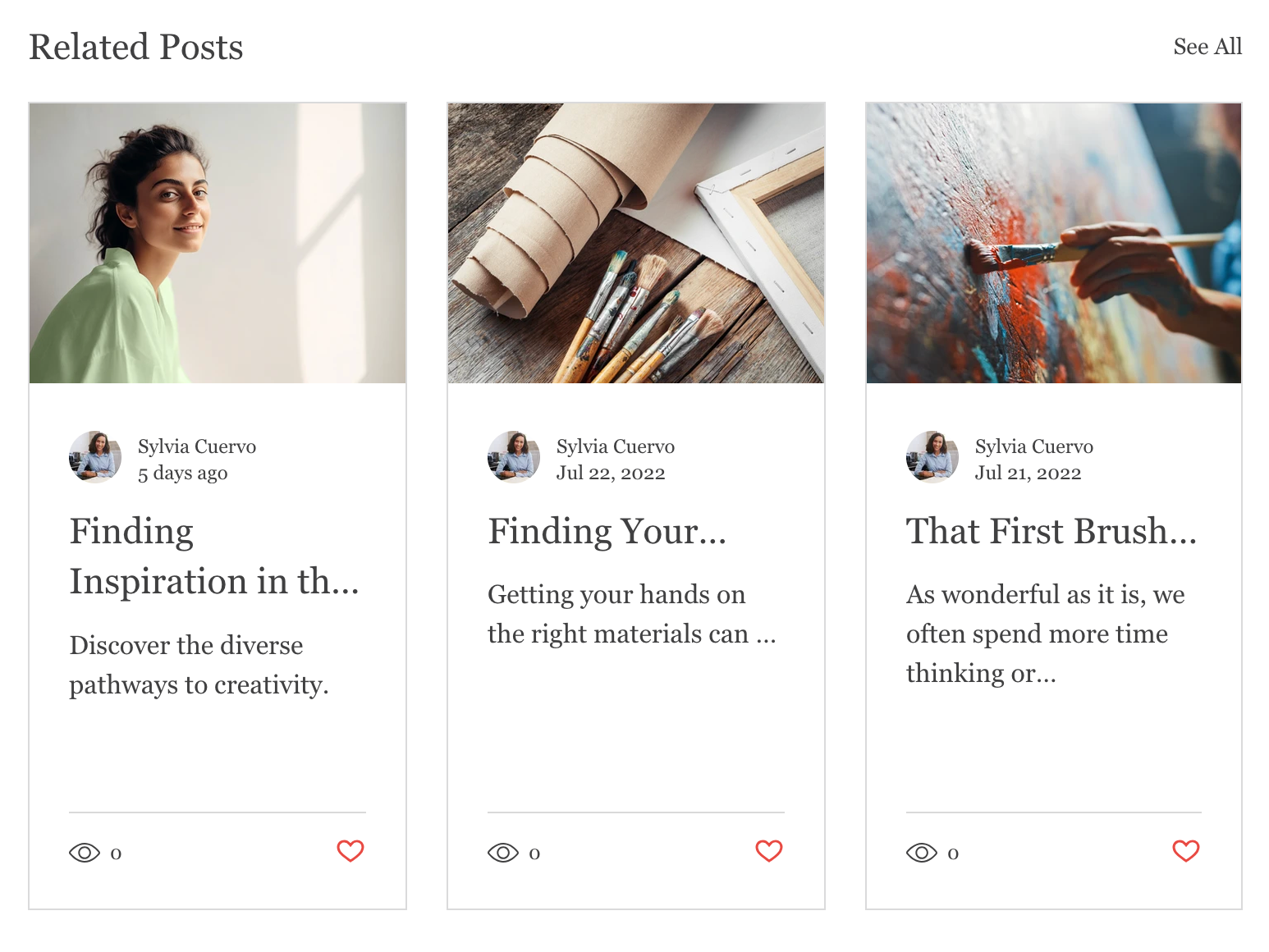
Adicionar posts relacionados
Comece adicionando posts relacionados a posts individuais do blog. Vá para o post desejado e selecione até 3 posts relacionados para acompanhá-lo.
Para adicionar posts relacionados:
- Acesse o Blog no painel de controle do seu site.
- Clique em Criar novo post ou Editar para editar uma publicação existente.
- Crie ou edite o post para incluir as informações relevantes.
- Clique na aba Configurações no painel lateral esquerdo.
- Clique na aba Avançado.
- Clique em Escolher posts para escolher outros posts.
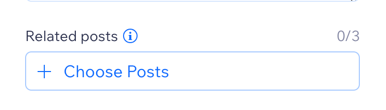
- Selecione os posts relevantes.
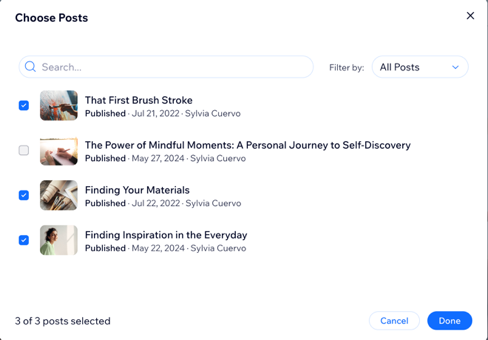
- Clique em Ok.
Perguntas frequentes
Como faço para remover um post relacionado?
Posso alterar as configurações da seção Posts relacionados?
Posso alterar a localização da seção Posts relacionados?


